- 解决方法:
- 检查浏览器的同步设置,确保同步功能已正确配置。
- 尝试断开同步并重新连接,或者暂时禁用同步功能,查看问题是否解决。
- Google Chrome:进入“设置” > “同步”,检查同步状态。
- Mozilla Firefox:进入“选项” > “同步”,检查同步设置。
- Microsoft Edge:进入“设置” > “配置文件” > “同步”,检查同步状态。
2. 扩展程序干扰
2.1 扩展程序冲突
某些浏览器扩展程序可能会干扰书签的正常添加。例如,广告拦截器、隐私保护工具或安全软件可能会阻止书签的添加。
- 原因分析:
- 扩展程序与浏览器功能冲突。
- 解决方法:
- 尝试以安全模式启动浏览器,禁用所有扩展程序。
- Google Chrome:在启动时添加 `--disable-extensions` 参数。
- Mozilla Firefox:在启动时添加 `-safe-mode` 参数。
- Microsoft Edge:在启动时添加 `--disable-extensions` 参数。
- 如果在安全模式下可以正常添加书签,逐个启用扩展程序,找出导致问题的扩展程序。
- 考虑更新或卸载有问题的扩展程序。
2.2 扩展程序版本不兼容
扩展程序的版本可能与浏览器版本不兼容,导致功能异常。
- 解决方法:
- 检查并更新所有扩展程序到最新版本。
- 如果问题依然存在,尝试卸载并重新安装扩展程序。
3. 浏览器数据损坏
3.1 书签数据损坏
浏览器的书签数据可能损坏,导致无法添加新的书签。
- 原因分析:
- 书签文件损坏或丢失。
- 解决方法:
- 尝试导入/导出书签,修复损坏的数据。
- Google Chrome:进入“书签” > “书签管理器” > “整理” > “导出书签”。
- Mozilla Firefox:进入“书签” > “显示所有书签” > “导入和备份” > “备份”。
- Microsoft Edge:进入“设置” > “配置文件” > “收藏夹” > “导入或导出收藏夹”。
- 如果导入/导出无法解决问题,尝试重置浏览器设置。
- Google Chrome:进入“设置” > “高级” > “重置并清理” > “恢复出厂设置”。
- Mozilla Firefox:进入“帮助” > “故障排除信息” > “重置Firefox”。
- Microsoft Edge:进入“设置” > “重置设置” > “重置设置”。
4. 权限问题
4.1 操作系统权限
在某些操作系统中,用户可能没有足够的权限来修改浏览器配置文件,导致无法添加书签。
- 原因分析:
- 当前用户账户权限不足。
- 解决方法:
- 尝试以管理员身份运行浏览器。
- 检查用户账户控制(UAC)设置,确保其不会阻止浏览器修改配置文件。
- 如果问题依然存在,尝试创建一个新的用户账户,查看问题是否解决。
4.2 浏览器安装目录权限
浏览器的安装目录可能存在权限问题,导致无法添加书签。
- 解决方法:
- 右键点击浏览器图标,选择“属性” > “安全”,检查用户对浏览器安装目录的权限。
- 确保用户具有读取和写入权限。
- 如果权限不足,尝试修改权限或以管理员身份运行浏览器。
5. 系统或网络问题
5.1 系统资源不足
如果系统资源(如内存、CPU)不足,可能会影响浏览器的正常运行,导致无法添加书签。
- 解决方法:
- 关闭其他不必要的应用程序,释放系统资源。
- 检查系统性能,确保没有其他进程占用过多资源。
5.2 网络问题
某些浏览器功能(如同步)依赖于网络连接,如果网络连接不稳定,可能会导致无法添加书签。
- 解决方法:
- 检查网络连接,确保其稳定。
- 尝试断开网络连接,添加书签后再重新连接。
总结
网页浏览器无法添加书签的问题可能由多种原因引起,包括浏览器设置、扩展程序干扰、浏览器数据损坏、权限问题以及系统或网络问题等。用户可以通过以下步骤逐一排查:
1. 检查书签功能是否被禁用。
2. 检查同步设置,确保同步功能正常。
3. 禁用所有扩展程序,查看问题是否解决。
4. 检查并修复书签数据。
5. 以管理员身份运行浏览器,检查权限问题。
6. 检查系统资源和网络连接。
通过这些步骤,用户可以有效地解决无法添加书签的问题。如果问题依然存在,建议联系浏览器技术支持人员进行进一步检查和帮助。
返回搜狐,查看更多